F-Secure Mobile Security. Android
|
|
|
- Olga Ivana Bártová
- před 10 lety
- Počet zobrazení:
Transkript
1 F-Secure Mobile Security Android
2 F-Secure Mobile Security Obsah 2 Obsah Kapitola 1: Instalace Instalace Aktivace Konfigurace produktu Odinstalace produktu ze zařízení s operačním systémem Android...8 Kapitola 2: Ochrana důvěrných informací Zapnutí vzdálené funkce Prevence krádeží Vzdálené uzamčení zařízení Vzdálené vymazání dat v zařízení Vyhledání zařízení Používání výstražné zprávy SMS Použití výstrahy prevence krádeží Používání sdílení polohy...14 Kapitola 3: Ochrana při procházení webů Používání ochrany procházení Bezpečné používání Internetu Návrat z blokovaného webu nebo přechod na blokovaný web...17 Kapitola 4: Kontrola výskytu virů Ruční kontrola Plánovaná kontrola Zpracování infikovaných souborů Změna nastavení virové ochrany...22 Kapitola 5: Zajištění bezpečného procházení pro děti Co jsou věkové skupiny Výběr věkové skupiny uživatele Typy obsahu Používání řízení aplikací...27 Kapitola 6: Prevence nežádoucích hovorů a zpráv Používání funkce Bezpečné kontakty Prohlížení blokovaných hovorů a zpráv...30
3 F-Secure Mobile Security Obsah 3 Kapitola 7: Udržování aplikace v aktualizovaném stavu Výběr režimu aktualizací Ruční aktualizace...33 Kapitola 8: Koupení období registrace služby Zakoupení doby registrace služby pomocí počítače...35
4 F-Secure Mobile Security Instalace 4 Kapitola 1 Instalace Témata: Pokyny k instalaci produktu do mobilního zařízení. Vyberte jeden z následujících způsobů instalace produktu do vašeho zařízení: Instalace Aktivace Konfigurace produktu Odinstalace produktu ze zařízení s operačním systémem Android Stáhněte si instalační soubor přímo do zařízení. Stáhněte si instalační soubor do počítače a pak jej přesuňte do zařízení nebo do karty SD nebo Po instalaci je nutné produkt aktivovat. Aktivací produktu zapnete ochranu.
5 F-Secure Mobile Security Instalace Instalace Pokyny k instalaci produktu do mobilního zařízení. Pokud provádíte aktualizaci z předchozí verze produktu, nemusíte předchozí verzi odebrat, ale po instalaci nové verze zkontrolujte nastavení produktu. Při instalaci produktu postupujte podle těchto pokynů: 1. Otevřete nabídku NastaveníAplikace a zkontrolujte, zda je zapnuta volba Neznámé zdroje. Když je toto nastavení zapnuto, můžete instalovat i aplikace, které nepocházejí z obchodu Android Market. 2. Stáhněte si instalační soubor do počítače a pak jej přesuňte do zařízení nebo do karty SD, případně soubor stáhněte přímo do zařízení. Další informace naleznete v dokumentaci dodané spolu se zařízením. 3. Spuštěním instalačního balíčku v zařízení nainstalujte produkt. Ke spuštění instalačního balíčku z paměťové karty budete potřebovat správce souborů od jiného dodavatele. Instalační balíček nainstaluje produkt do zařízení. 4. Po dokončení instalace vyberte možnost Otevřít, čímž spustíte aplikaci a aktivujete produkt. Dokud nebude produkt aktivován, nebude vaše zařízení chránit.
6 F-Secure Mobile Security Instalace Aktivace Aktivací produktu zapnete ochranu. Při aktivaci produktu postupujte podle těchto pokynů: 1. Spusťte aplikaci. V produktu se při prvním spuštění zobrazí licenční podmínky. 2. Přečtěte si licenční podmínky. Pokud je přijímáte, zaškrtněte příslušné políčko a stiskněte tlačítko Další. Aktivace bude zahájena po potvrzení souhlasu s licenčními podmínkami. 3. Vyberte způsob aktivace. Produkt můžete aktivovat v režimu bezplatné zkušební verze nebo pomocí registračního kódu. V závislosti na typu licence, kterou jste koupili, můžete používat funkci Prevence krádeží nebo Mobile Security s ochranou procházení. Chcete-li si produkt vyzkoušet, vyberte jako typ aktivace možnost Bezplatná zkušební verze. Pokud již máte registrační klíč, vyberte jako typ registrace možnost Registrační klíč a zadejte registrační klíč. 4. Stiskněte tlačítko Aktivovat. Poznámka: Produkt se během aktivace musí připojit k aktualizační službě. Po dokončení aktivace se spustí průvodce konfigurací, kde lze produkt nastavit. Aby mohl produkt používat funkci Prevence krádeží v operačním systému Android 2.2 a novějších platformách, musíte aktivovat správce zařízení.
7 F-Secure Mobile Security Instalace Konfigurace produktu Než budete moci tento produkt používat, musíte nakonfigurovat jeho funkce. Chcete-li začít používat funkce Anti-Theft, Rodičovská kontrola a Bezpečné kontakty, postupujte podle těchto pokynů: 1. Zadejte nový kód zabezpečení a ověřte jej, abyste se přesvědčili, že byl zadán správně. Poznámka: Chcete-li změnit bezpečnostní kód později, otevřete NastaveníObecná nastavení a vyberte Nastavit bezpečnostní kód. Kód zabezpečení potřebujete k tomu, abyste mohli používat vzdálené funkce prevence krádeží a rodičovskou kontrolu. 2. Produkt vyžaduje oprávnění ke správě zařízení. Chcete-li aktivovat správce zařízení, stiskněte tlačítko Aktivovat. 3. Pokud jste pro zařízení dosud nenastavili zámek obrazovky, budete moci pokračovat, teprve až zámek nastavíte. Další informace naleznete v dokumentaci dodané spolu se zařízením. 4. Zadejte důvěryhodné telefonní číslo. Důvěryhodné telefonní číslo obdrží upozornění, když bude ve vašem zařízení vyměněna karta SIM. 5. Vyberte věkovou skupinu uživatele zařízení a nakonfigurujte rodičovskou kontrolu. Jakmile nakonfigurujete prevenci krádeží a rodičovskou kontrolu, produkt se spustí.
8 F-Secure Mobile Security Instalace Odinstalace produktu ze zařízení s operačním systémem Android Instrukce k odstranění produktu ze zařízení. Chcete-li produkt ze zařízení odinstalovat, postupujte podle těchto pokynů: 1. V hlavním zobrazení otevřete položku Nastavení. 2. V nabídce Nastavení vyberte položku Obecné. 3. Klepněte na tlačítko Odinstalovat. Pokud jste vytvořili kód zabezpečení pro funkci Prevence krádeží, bude nutné ho zadat, aby bylo možné produkt odinstalovat. Produkt je odinstalován z vašeho zařízení. Poznámka: Během odinstalace je produkt deaktivován v seznamu Správce zařízení. Pokud odinstalaci zrušíte, musíte produkt znovu aktivovat, aby bylo možné ho používat i nadále.
9 Kapitola 2 Ochrana důvěrných informací Témata: Zapnutí vzdálené funkce Prevence krádeží Používání výstražné zprávy SMS Použití výstrahy prevence krádeží Používání sdílení polohy Pomocí funkce Prevence krádeží lze zajistit, aby v případě krádeže nebo ztráty zařízení nebylo možné zařízení ani data v něm uložená zneužít. Pokud zařízení ztratíte, můžete na něj odeslat textovou zprávu SMS, a tím jej na dálku zablokovat. Po zamčení lze zařízení odemknout pouze pomocí vzorce k odemknutí obrazovky. Poznámka: Chcete-li používat vzdálené zamknutí, ponechte funkci vzorce k odemknutí obrazovky zapnutou. Data v zařízení můžete odstranit vzdáleně pomocí funkce vzdáleného vymazání. Když odešlete zprávu SMS pro vymazání dat ze zařízení, produkt odstraní informace ve vložené kartě SD, zprávy SMS a MMS, kontakty a informace z kalendáře. V takovém případě je rovněž vhodné změnit heslo účtu Google. Když odešlete zprávu SMS k vymazání zařízení s operačním systémem Android 2.2 nebo novější platformou, produkt v zařízení obnoví výchozí nastavení výrobce.
10 F-Secure Mobile Security Ochrana důvěrných informací Zapnutí vzdálené funkce Prevence krádeží Když jsou funkce vzdálené aplikace Prevence krádeží zapnuty, můžete odesláním zprávy SMS na vaše zařízení vymazat obsažené informace nebo zařízení zamknout. Nastavení vzdálené aplikace Prevence krádeží : 1. V hlavním zobrazení otevřete položku Prevence krádeží. 2. Vyberte v nabídce Prevence krádeží možnost Nastavení. 3. Chcete-li aktivovat vzdálené určení polohy zařízení, zvolte položku Zapnout lokátor. Chcete-li lokátor použít, zkontrolujte, zda jsou v zařízení zapnuty metody určení polohy. Obvykle jsou zapnuty ve výchozím nastavení. Další informace naleznete v dokumentaci zařízení. 4. Výběrem položky Vzdálená aplikace Prevence krádeží tuto aplikaci zapnete. Vzdálená aplikace Prevence krádeží je nyní zapnutá Vzdálené uzamčení zařízení Když zařízení vzdáleně uzamknete, nebude možné je používat bez vašeho svolení. Chcete-li zamknout své odcizené nebo ztracené zařízení, postupujte podle těchto pokynů: 1. Chcete-li zařízení zamknout, pošlete do zařízení SMS s následující zprávou:#lock#<bezpečnostní kód> (Například: #LOCK# ) 2. Když je zařízení zamčeno, produkt odešle zprávu s odpovědí do telefonu, který jste použili při odesílání zprávy k zamčení. Pokud jste zapnuli vzdálené určení polohy, odpověď bude obsahovat informace o poloze zařízení. Zamčené zařízení lze odemknout pouze způsobem odemčení obrazovky, který jste vybrali Vzdálené vymazání dat v zařízení Když ve svém zařízení vymažete data, funkce Prevence krádeží odstraní osobní údaje uložené v zařízení. Chcete-li ve svém ztraceném nebo odcizeném zařízení vymazat data, postupujte podle těchto pokynů: 1. Chcete-li zařízení vymazat, pošlete do zařízení SMS s následující zprávou:#wipe#<bezpečnostní kód> (například: #WIPE# ) 2. Po vymazání zařízení produkt odešle zprávu s odpovědí do telefonu, který jste použili při odesílání zprávy k vymazání. Když vymažete zařízení, produkt odstraní informace z vložené karty SD, zprávy SMS a MMS, kontakty a informace kalendáře. V operačním systému Android 2.2 a novějších platformách dojde při vymazání zařízení k obnovení výchozích nastavení výrobce Vyhledání zařízení Chcete-li nalézt ztracené zařízení, můžete na ně odeslat zprávu SMS. Poznámka: Abyste mohli získávat informace o umístění, musí být v zařízení zapnut systém GPS. Při hledání zařízení postupujte podle těchto pokynů: Chcete-li určit polohu zařízení, pošlete do zařízení SMS s následující zprávou:#locate#<bezpečnostní kód> (Například: #LOCATE# )
11 F-Secure Mobile Security Ochrana důvěrných informací 11 Funkce Prevence krádeží odpoví zprávou SMS, která obsahuje nejnovější údaje o poloze zařízení. Tip: O správném fungování zařízení se přesvědčíte tak, že na ně po nastavení odešlete zprávu pro vyhledání. Poznámka: Funkce Prevence krádeží neukládá údaje o umístění, jediné informace o poloze budou obsaženy ve zprávě SMS, kterou obdržíte.
12 F-Secure Mobile Security Ochrana důvěrných informací Používání výstražné zprávy SMS Funkci Prevence krádeží lze nastavit tak, aby vás v případě výměny karty SIM upozornila zprávou SMS. Použití výstražné zprávy SMS: 1. V hlavním zobrazení otevřete položku Prevence krádeží. 2. Vyberte v nabídce Prevence krádeží možnost Nastavení. 3. Vyberte možnost Důvěryhodné číslo. Zobrazí se dialogové okno Důvěryhodné číslo. 4. Zadejte telefonní číslo, na které má být odeslána textová zpráva SMS, když dojde k výměně karty SIM v zařízení. Pokud je funkce výstražné zprávy SMS zapnutá, obdržíte při výměně karty SIM ve vašem zařízení textovou zprávu SMS.
13 F-Secure Mobile Security Ochrana důvěrných informací Použití výstrahy prevence krádeží Dojde-li ke ztrátě nebo odcizení zařízení, můžete v něm přehrát výstražný zvukový signál. Chcete-li v zařízení přehrát výstražný zvukový signál, postupujte podle těchto pokynů: 1. Chcete-li přehrát výstražný signál, pošlete do zařízení zprávu SMS s tímto obsahem: #ALARM#<bezpečnostní kód>#<počet opakování> Poznámka: Pomocí počtu opakování můžete určit, kolikrát má být výstražný signál přehrán, není ale nutné jej přehrávat. (Příklad: #ALARM#abcd1234) 2. Jakmile zařízení zprávu přijme, produkt ho zamkne a přehraje výstražný zvukový signál. Produkt odešle zprávu s odpovědí do telefonu, který jste použili k odeslání výstražné zprávy. K vypnutí výstrahy použijte způsob odemčení obrazovky, který jste vybrali. Tip: Výstražný signál můžete vypnout na dálku tak, že do zařízení pošlete zprávu SMS s následujícím obsahem: #ALARM#<bezpečnostní kód>#0
14 F-Secure Mobile Security Ochrana důvěrných informací Používání sdílení polohy Přátelům a rodině můžete odeslat zprávu se zobrazením vaší aktuální polohy na mapě. Chcete-li sdílet svou polohu, musí být v zařízení zapnutá funkce GPS. Odeslání zprávy pro sdílení polohy: 1. V hlavním zobrazení otevřete položku Prevence krádeží. 2. V nabídce Prevence krádeží vyberte položku Sdílení polohy. Produkt pomocí funkce GPS načte vaši polohu a spustí aplikaci pro zasílání zpráv. 3. V aplikaci pro zasílání zpráv přidejte příjemce zprávy s informacemi o poloze a stiskněte tlačítko Odeslat. Zpráva obsahuje informace o vaší poloze a odkaz na službu Google Maps, který vyznačuje místo, kde se nacházíte.
15 Kapitola 3 Ochrana při procházení webů Témata: Používání ochrany procházení Bezpečné používání Internetu Aplikace poskytuje ochranu před weby, které mohou obsahovat škodlivý obsah nebo odcizit vaše osobní údaje, jako jsou čísla platebních karet, informace o účtu uživatele a hesla.
16 F-Secure Mobile Security Ochrana při procházení webů Používání ochrany procházení Je nutné používat aplikaci F-Secure Browser. Pokud použijete kterýkoli jiný prohlížeč, nebudete při procházení webu chráněni ochranou procházení. Chcete-li při procházení Internetu používat ochranu procházení, postupujte podle těchto pokynů: Spuštění webového prohlížeče: Otevřete v produktu bezpečný prohlížeč. V hlavním zobrazení vyberte položku Ochrana procházení a poté možnost Bezpečný prohlížeč. Spusťte aplikaci F-Secure Browser ve spouštěči systému Android.
17 F-Secure Mobile Security Ochrana při procházení webů Bezpečné používání Internetu Ochrana procházení pomáhá vyhodnocovat bezpečnost webových stránek, které navštěvujete, a znemožňuje neúmyslný přístup k nebezpečným webovým stránkám. Produkt kontroluje bezpečnost webu, na který vstupujete. Pokud je web vyhodnocen jako podezřelý nebo nebezpečný, produkt k němu zablokuje přístup. Hodnocení zabezpečení webu je založeno na informacích z několika zdrojů, například od analytiků malwaru ze společnosti F-Secure a partnerů společnosti F-Secure Návrat z blokovaného webu nebo přechod na blokovaný web Pokyny pro možné akce, když ochrana procházení zablokuje přístup k nebezpečnému webu. Když je zapnuta ochrana procházení, produkt blokuje přístup k nebezpečným webům. Ochrana procházení zobrazí stránku blokování, která umožňuje dvě akce. 1. Chcete-li se vrátit na stránku, kterou jste opustili, vyberte na stránce blokování možnost Přejít na domovskou stránku. 2. Chcete-li přejít na web, přestože je blokován ochranou procházení, použijte odkaz Přesto chci přejít na tento webový server na blokované stránce.
18 F-Secure Mobile Security Kontrola výskytu virů 18 Kapitola 4 Kontrola výskytu virů Témata: Ruční kontrola Plánovaná kontrola Zpracování infikovaných souborů Změna nastavení virové ochrany Produkt zkontroluje zařízení, zda se v něm vyskytují viry a jiný nebezpečný kód. Produkt automaticky zkontroluje nainstalované programy a paměťové karty, zda neobsahují viry, spyware nebo riskware. Poznámka: Doporučujeme provést kontrolu zařízení vždy, když jste k tomu vyzváni.
19 F-Secure Mobile Security Kontrola výskytu virů Ruční kontrola Zařízení můžete kdykoli zkontrolovat, zda neobsahuje viry nebo jiný nebezpečný kód. Chcete-li zkontrolovat všechny soubory v zařízení a ve vložené paměťové kartě, postupujte podle těchto pokynů: 1. V hlavním pohledu zvolte možnost Virová ochrana. 2. Vyberte možnost Zkontrolovat nyní. Bude spuštěna kontrola přítomnosti virů. 3. Po dokončení kontroly přítomnosti virů aplikace zobrazí následující informace. Infikováno - Počet nalezených infekcí Nezkontrolováno - Počet souborů, které při kontrole nebyly zkontrolovány. Soubor nelze kontrolovat, pokud jej jiný program uzamknul nebo pokud je poškozený. Zkontrolováno - Počet souborů, které byly zkontrolovány. 4. Chcete-li ukončit kontrolu, stiskněte tlačítko Zpět.
20 F-Secure Mobile Security Kontrola výskytu virů Plánovaná kontrola Čas automatických kontrol přítomnosti virů a jiného nebezpečného kódu v zařízení lze naplánovat v pravidelných intervalech. Zařízení lze kontrolovat v pravidelných intervalech, například denně, týdně nebo měsíčně. Plánovanou kontrolu nastavíte podle těchto pokynů: 1. V hlavním pohledu zvolte možnost Virová ochrana. 2. Vyberte možnost Plánovaná kontrola. 3. Výběrem možnosti Plánovaná kontrola ji zapněte. 4. V části Interval kontrol určete, jak často chcete kontrolovat zařízení: Denně zařízení bude kontrolováno každý den. Týdně zařízení bude kontrolováno každý týden ve vybraný den. Měsíčně zařízení bude kontrolováno první den každého měsíce. 5. V části Čas kontroly nastavte čas spuštění kontroly. Plánovaná kontrola se spustí automaticky a poběží na pozadí. Při každém spuštění a ukončení plánované kontroly se zobrazí zpráva s oznámením.
21 F-Secure Mobile Security Kontrola výskytu virů Zpracování infikovaných souborů Pokud produkt nalezne virus nebo jiný nebezpečný kód v některém souboru, můžete infikovaný soubor ze zařízení odstranit. Chcete-li zpracovat infikované soubory, postupujte podle těchto pokynů: 1. V hlavním pohledu zvolte možnost Virová ochrana. 2. Vyberte možnost Infikované soubory. Otevře se zobrazení Infikované soubory. 3. V zobrazení Infikované soubory přejděte k infikovanému souboru, který chcete zpracovat. 4. Výběrem infikovaného souboru zobrazíte o souboru další podrobnosti. Zobrazení podrobností infikovaných souborů zobrazuje cestu a název souboru infikovaného souboru a název infekce. 5. Chcete-li odstranit infikovaný soubor nebo aplikaci ze zařízení, zvolte možnost Odstranit nebo Odinstalovat. Popis a další informace o virech, trojských koních, červech a jiných formách nevyžádaného softwaru naleznete na webu společnosti F-Secure na adrese:
22 F-Secure Mobile Security Kontrola výskytu virů Změna nastavení virové ochrany Změnou nastavení virové ochrany zvolte, kdy chcete spustit kontrolu výskytu virů. Chcete-li změnit nastavení ochrany proti virům, postupujte podle těchto pokynů: 1. V hlavním pohledu vyberte položku Nastavení. Otevře se seznam pro výběr nastavení. 2. Ze seznamu voleb nastavení zvolte položku Virová ochrana 3. Chcete-li zkontrolovat libovolný program automaticky po instalaci, zvolte možnost Kontrola instalace. 4. Chcete-li zkontrolovat paměťovou kartu automaticky vždy po vložení do zařízení, zvolte možnost Kontrola paměťové karty. 5. Vyberte jeden z následujících režimů příkazu Používat ochranu shluku: Pouze můj operátor aplikace zjišťuje nejnovější hrozby, pouze když používáte síť svého vlastního operátora. Všichni operátoři aplikace zjišťuje nejnovější hrozby bez ohledu na síť, kterou používáte. Nikdy aplikace nepoužívá ochranu shluku. Ochrana shluku zajišťuje rychlejší a přesnější ochranu proti nejnovějším hrozbám. Ochranu shluku můžete vypnout zcela nebo pro případ, že nepoužíváte síť vlastního operátora, abyste se vyhnuli nežádoucím poplatkům za datový roaming.
23 Kapitola 5 Zajištění bezpečného procházení pro děti Témata: Produkt pomáhá chránit děti před nevhodným obsahem na Internetu. Co jsou věkové skupiny Internet je plný zajímavých webů, ale na děti, které používají Internet, také číhá mnoho nebezpečí. Malé a dospívající děti jsou při procházení Typy obsahu webu pomocí mobilního zařízení (obvykle bez dozoru) ohrožovány. Používání řízení aplikací Mnoho webů obsahuje materiál, který můžete považovat za nevhodný pro vaše děti. Mohou se setkat s nevhodným materiálem, omylem stáhnout malware, který by mohl poškodit mobilní zařízení, nebo by jim mohly být po procházení nebezpečných webů zasílány obtěžující zprávy.
24 F-Secure Mobile Security Zajištění bezpečného procházení pro děti Co jsou věkové skupiny Pomocí věkových skupin můžete definovat webový obsah, který je vhodný pro dospívající a malé děti. Rodičovská kontrola analyzuje webové stránky a na základě obsahu blokuje přístup k nežádoucím stránkám. Rodičovská kontrola obsahuje tři přednastavené profily, které různými způsoby omezují webový obsah. Dospívající děti mohou mít při procházení Internetu více volnosti, zatímco na činnosti malých dětí online se vztahují přísnější omezení. Věková skupina dospělých může procházet Internet bez omezení. Věkovou skupinu uživatele můžete vybrat během instalace nebo později na stránce nastavení rodičovské kontroly Výběr věkové skupiny uživatele Pomocí věkové skupiny můžete vybrat uživatele tohoto zařízení. Rodičovská kontrola na základě tohoto výběru omezí webový obsah. Změna věkové skupiny uživatele: 1. V hlavním pohledu vyberte položku Nastavení. 2. Vyberte položku Rodičovská kontrola. 3. Chcete-li zablokovat přístup k nežádoucím webovým stránkám, zapněte funkci Rodičovská kontrola. 4. V části Věková skupina vyberte uživatele tohoto zařízení. Rodičovská kontrola na základě tohoto výběru omezí webový obsah. Změnou věkové skupiny změníte obsah, který smí uživatel procházet. 5. Chcete-li zobrazit a upravit povolené kategorie, vyberte položku Zakázaný webový obsah. 6. Vyberte obsah, který chcete povolit. Po změně věkové skupiny povolí rodičovská kontrola přístup pouze k webům, které jste nakonfigurovali.
25 F-Secure Mobile Security Zajištění bezpečného procházení pro děti Typy obsahu Můžete blokovat přístup k různým typům obsahu. Obsah pouze pro dospělé Obsah, který se zjevně týká sexu nebo se v něm vyskytují narážky se sexuálním podtextem. Jedná se například o weby sexshopů nebo zobrazení nahoty s důrazem na sexualitu. Konverzace Například webové konverzační programy, programy rychlého zasílání zpráv a konverzační weby. Seznamování Jsou to například weby pro hledání vhodných partnerů nebo weby s nabídkami k sňatku. Drogy Weby, které propagují užívání drog. Mohou obsahovat informace o výrobě, nákupu a prodeji drog. Hazardní hry Jedná se například o weby, které provozují hazardní hry nebo loterii online. Zbraně Sem patří například weby, které obsahují popisy nebo obrázky zbraní nebo návody na výrobu zbraní či výbušnin. Webová pošta Zahrnuje například weby, na nichž je možné vytvářet ové účty pro odesílání a příjem zpráv prostřednictvím webového prohlížeče. Sociální sítě Například weby, kde lze vytvořit členský profil pro sdílení osobních nebo odborných zájmů. Fóra Zahrnují například diskusní skupiny, kde lze zobrazovat a zveřejňovat komentáře, nebo programy určené k vytváření fór. Blogy Online deníky, osobní webové stránky, blogy, podcasty a podobně. Nenávist a násilí Sem patří například weby, které se vyznačují předsudky vůči určitému náboženství, rase, národnosti, pohlaví, věku, postižení nebo sexuální orientaci, nebo weby, které obsahují popisy nebo zobrazení fyzických útoků na lidi, zvířata nebo instituce. Anonymizéry a proxy servery Sem patří například weby, které mají za cíl pozměnit aktivity na Internetu tak, aby nebylo možné zjistit jejich původ, nebo poskytují návody k překonání filtrů. Nelegální stahování Například weby, které poskytují nezákonný nebo pochybný přístup k softwaru, a weby určené k vývoji a distribuci programů, které mohou ohrožovat bezpečnost sítí a systémů. Nakupování
26 F-Secure Mobile Security Zajištění bezpečného procházení pro děti 26 Například servery, které návštěvníkům umožňují objednávat položky přímo prostřednictvím webu nebo servery zaměřené na porovnávání cen nebo na provozování dražeb online. Sekty Mimo jiné weby, které sdružují skupiny fanatických stoupenců nebo podněcují útoky na náboženství a jiné ideologie. Alkohol a tabák Například weby, které poskytují informace o alkoholických nápojích a tabákových výrobcích, propagují je nebo podporují prodej. Neznámé Pokud typ obsahu na stránce není dostupný, je klasifikován jako neznámý.
27 F-Secure Mobile Security Zajištění bezpečného procházení pro děti Používání řízení aplikací Pomocí řízení aplikací můžete omezit aplikace, které je možné používat, a odinstalovat nežádoucí aplikace. Aby bylo možné používat řízení aplikací, je nutné zapnout rodičovskou kontrolu. Chcete-li používat řízení aplikací, postupujte podle těchto pokynů: 1. V hlavním pohledu vyberte položku Nastavení. 2. Vyberte položku Rodičovská kontrola. 3. Zapněte funkci Rodičovská kontrola. 4. Zapněte funkci Kontrola aplikací. 5. Vyberte položku Zakázané aplikace. Rodičovská kontrola zobrazí seznam nainstalovaných aplikací. 6. Chcete-li uživateli zařízení povolit používání aplikace, musí být políčko vedle ní zaškrtnuto. Chcete-li přístup k této aplikaci zakázat, zrušte zaškrtnutí políčka. Rodičovská kontrola ve výchozím nastavení umožňuje přístup ke všem aplikacím. 7. Chcete-li některou aplikaci zcela odstranit ze zařízení, stiskněte a podržte její název v seznamu, dokud se nezobrazí výzva k odinstalaci. Výběrem možnosti Odinstalovat aplikaci odstraníte. Pokud se kterýkoli uživatel pokusí spustit aplikaci, kterou jste zablokovali pomocí řízení aplikací, otevře se stránka blokování a rodičovská kontrola přístup k aplikaci odepře.
28 F-Secure Mobile Security Prevence nežádoucích hovorů a zpráv 28 Prevence nežádoucích hovorů a zpráv Kapitola 6 Témata: Používání funkce Bezpečné kontakty Prohlížení blokovaných hovorů a zpráv Funkce Bezpečné kontakty brání příjmu nežádoucích hovorů a zpráv. S funkcí Bezpečné kontakty se můžete soustředit na hovory a zprávy, které jsou pro vás důležité, a naopak blokovat nežádoucí hovory a nevyžádané zprávy. Můžete si vybrat čísla, která chcete zablokovat a funkce Bezpečné kontakty zablokuje všechny příchozí hovory a SMS/MMS zprávy z těchto vybraných čísel. Funkce Bezpečné kontakty omezí rovněž odchozí hovory na čísla ze seznamu blokovaných čísel.
29 F-Secure Mobile Security Prevence nežádoucích hovorů a zpráv Používání funkce Bezpečné kontakty Funkce Bezpečné kontakty blokuje hovory a zprávy od čísel v seznamu blokovaných čísel. Chcete-li zablokovat volání a zprávy z nového čísla, postupujte podle těchto pokynů: 1. V hlavním pohledu vyberte položku Nastavení. Otevře se seznam pro výběr nastavení. 2. Vyberte položku Bezpečné kontakty ze seznamu výběrů nastavení. Poznámka: Pokud jste si ještě nenastavili bezpečnostní kód, budete to muset udělat nyní. 3. Zkontrolujte, zda je funkce Bezpečné kontakty zapnuta. 4. Vyberte Blokovat čísla. Abyste mohli zablokovat nové číslo, musíte zadat bezpečnostní kód. Otevře se seznam blokovaných čísel. 5. Vyberte položku Zadejte číslo, které chcete zablokovat. 6. Zadejte jméno a číslo, které chcete zablokovat. 7. Vyberte Uložit. Číslo se přidá do seznamu blokovaných čísel. Když je funkce Bezpečné kontakty zapnuta, nebudete přijímat žádné hovory ani zprávy od čísel na seznamu blokovaných čísel a veškeré hovory na blokovaná čísla budou rovněž omezeny.
30 F-Secure Mobile Security Prevence nežádoucích hovorů a zpráv Prohlížení blokovaných hovorů a zpráv V historii blokování se můžete podívat, které hovory a zprávy funkce Bezpečné kontakty zablokovala. Chcete-li zobrazit, které hovory a zprávy funkce Bezpečné kontakty zablokovala, postupujte podle těchto pokynů: 1. V hlavním pohledu vyberte položku Nastavení. Otevře se seznam pro výběr nastavení. 2. Vyberte položku Bezpečné kontakty ze seznamu výběrů nastavení. 3. Vyberte položku Zobrazit historii blokování.
31 Kapitola 7 Udržování aplikace v aktualizovaném stavu Témata: Výběr režimu aktualizací Ruční aktualizace Služba automatických aktualizací v produktu pravidelně zjišťuje nové aktualizace a udržuje produkt v aktualizovaném stavu. Po aktivaci produktu jsou automatické aktualizace zapnuty. Automatické aktualizace vyžadují aktivní připojení k Internetu. Když je připojení k Internetu dostupné, produkt pravidelně zjišťuje aktualizace a v případě nutnosti nové aktualizace stáhne. Poznámka: Produkt můžete bez omezení aktualizovat, dokud máte aktivní registraci. Chcete-li zařízení zajistit ochranu bez přerušení, kupte další čas služby dostatečně dlouho před datem vypršení platnosti.
32 F-Secure Mobile Security Udržování aplikace v aktualizovaném stavu Výběr režimu aktualizací Automatické aktualizace se budou používat po aktivaci produktu. Pokud vypnete automatické aktualizace nebo nebudete používat režim kontroly v reálném čase, budete muset aplikaci aktualizovat ručně. Chcete-li změnit režim aktualizací, postupujte podle těchto pokynů: Vyberte jeden z následujících režimů funkce Automatické aktualizace: Vždy - aplikace stahuje automaticky pravidelné aktualizace z aktualizačního serveru, aby udržovala aktualizovaný stav databáze definic virů (doporučeno). V domácí síti - aplikace stahuje automaticky aktualizace z aktualizačního serveru, když používáte síť vašeho operátora. Nikdy - definice virů nejsou automaticky aktualizovány. Nedoporučujeme vypnutí automatických aktualizací.
33 F-Secure Mobile Security Udržování aplikace v aktualizovaném stavu Ruční aktualizace Produkt můžete kdykoli aktualizovat ručně. Při ruční aktualizaci produktu postupujte podle těchto pokynů:
34 F-Secure Mobile Security Koupení období registrace služby 34 Koupení období registrace služby Kapitola 8 Témata: Zakoupení doby registrace služby pomocí počítače Aby bylo vaše zařízení neustále chráněno, je nutné koupit další období služby dostatečně dlouho před vypršením její platnosti. Další doba trvání služby, kterou zakoupíte, se přičte ke zbývající době z předchozí objednávky nebo k bezplatnému zkušebnímu období. Tento produkt umožňuje několik způsobů nákupu v závislosti na distribučním kanálu. Nejčastější způsoby nákupu jsou tyto: F-Secure estore Místní prodejce Nepřetržitá registrace služby specifická pro konkrétního operátora Pokud chcete koupit aplikaci F-Secure Mobile Security po používání bezplatné zkušební verze nebo aktualizovat aplikaci F-Secure Anti-Theft na F-Secure Mobile Security, použijte v aplikaci nabídku Koupit.
35 F-Secure Mobile Security Koupení období registrace služby Zakoupení doby registrace služby pomocí počítače K zakoupení další doby registrace služby pro produkt můžete použít počítač. Chcete-li zakoupit další dobu registrace služby prostřednictvím webového prohlížeče v počítači, postupujte podle těchto pokynů: 1. Ve webovém prohlížeči otevřete stránku 2. Svoji registraci určíte tak, že do pole Registrační kód zadáte registrační číslo. Obchod F-Secure estore akceptuje nejběžnější platební karty a mezibankovní převody. 3. Postupujte podle pokynů na obrazovce.
F-Secure Mobile Security for Windows Mobile
 F-Secure Mobile Security for Windows Mobile 1. Instalace a aktivace Předchozí verze Instalace Aktivace Pokud máte nainstalovanou předchozí verzi aplikace F-Secure Mobile Security, je třeba ji ukončit.
F-Secure Mobile Security for Windows Mobile 1. Instalace a aktivace Předchozí verze Instalace Aktivace Pokud máte nainstalovanou předchozí verzi aplikace F-Secure Mobile Security, je třeba ji ukončit.
F-Secure Mobile Security for S60
 F-Secure Mobile Security for S60 1. Instalace a aktivace Předchozí Instalace Předchozí verzi aplikace F-Secure Mobile Anti-Virus není třeba odinstalovat. Po instalaci nové zkontrolujte nastavení aplikace
F-Secure Mobile Security for S60 1. Instalace a aktivace Předchozí Instalace Předchozí verzi aplikace F-Secure Mobile Anti-Virus není třeba odinstalovat. Po instalaci nové zkontrolujte nastavení aplikace
F-Secure Anti-Virus for Mac 2015
 F-Secure Anti-Virus for Mac 2015 2 Obsah F-Secure Anti-Virus for Mac 2015 Obsah Kapitola 1: Začínáme...3 1.1 Správa registrace...4 1.2 Jak se lze ujistit, že je počítač chráněn...4 1.2.1 Ikony stavu ochrany...4
F-Secure Anti-Virus for Mac 2015 2 Obsah F-Secure Anti-Virus for Mac 2015 Obsah Kapitola 1: Začínáme...3 1.1 Správa registrace...4 1.2 Jak se lze ujistit, že je počítač chráněn...4 1.2.1 Ikony stavu ochrany...4
Connection Manager - Uživatelská příručka
 Connection Manager - Uživatelská příručka 1.0. vydání 2 Obsah Aplikace Správce připojení 3 Začínáme 3 Spuštění Správce připojení 3 Zobrazení stavu aktuálního připojení 3 Připojení k internetu 3 Připojení
Connection Manager - Uživatelská příručka 1.0. vydání 2 Obsah Aplikace Správce připojení 3 Začínáme 3 Spuštění Správce připojení 3 Zobrazení stavu aktuálního připojení 3 Připojení k internetu 3 Připojení
F-Secure Mobile Security with Parental control. Android
 F-Secure Mobile Security with Parental control Android F-Secure Mobile Security with Parental control Obsah 3 Obsah Kapitola 1: Instalace...5 Instalace...6 Aktivace...6 Konfigurace produktu...7 Odinstalace
F-Secure Mobile Security with Parental control Android F-Secure Mobile Security with Parental control Obsah 3 Obsah Kapitola 1: Instalace...5 Instalace...6 Aktivace...6 Konfigurace produktu...7 Odinstalace
Nejlepší zabezpečení chytrých telefonů
 Nejlepší zabezpečení chytrých telefonů CHRAŇTE své soukromí; některé kontakty se mají zobrazit výhradně vám ZABEZPEČTE své kontakty, fotografie a soubory pro případ ztráty nebo zcizení telefonu NAJDĚTE
Nejlepší zabezpečení chytrých telefonů CHRAŇTE své soukromí; některé kontakty se mají zobrazit výhradně vám ZABEZPEČTE své kontakty, fotografie a soubory pro případ ztráty nebo zcizení telefonu NAJDĚTE
Kapitola 1: Začínáme...3
 F-Secure Anti-Virus for Mac 2014 Obsah 2 Obsah Kapitola 1: Začínáme...3 1.1 Kroky následující po instalaci...4 1.1.1 Správa registrace...4 1.1.2 Spuštění produktu...4 1.2 Jak se lze ujistit, že je počítač
F-Secure Anti-Virus for Mac 2014 Obsah 2 Obsah Kapitola 1: Začínáme...3 1.1 Kroky následující po instalaci...4 1.1.1 Správa registrace...4 1.1.2 Spuštění produktu...4 1.2 Jak se lze ujistit, že je počítač
T-Mobile Internet. Manager. pro Mac OS X NÁVOD PRO UŽIVATELE
 T-Mobile Internet Manager pro Mac OS X NÁVOD PRO UŽIVATELE Obsah 03 Úvod 04 Podporovaná zařízení 04 Požadavky na HW a SW 05 Instalace SW a nastavení přístupu 05 Hlavní okno 06 SMS 06 Nastavení 07 Přidání
T-Mobile Internet Manager pro Mac OS X NÁVOD PRO UŽIVATELE Obsah 03 Úvod 04 Podporovaná zařízení 04 Požadavky na HW a SW 05 Instalace SW a nastavení přístupu 05 Hlavní okno 06 SMS 06 Nastavení 07 Přidání
Motorola Phone Tools. Začínáme
 Motorola Phone Tools Začínáme Obsah Minimální požadavky... 2 Před instalací aplikace Motorola Phone Tools... 3 Instalace aplikace Motorola Phone Tools... 4 Instalace a konfigurace mobilního zařízení...
Motorola Phone Tools Začínáme Obsah Minimální požadavky... 2 Před instalací aplikace Motorola Phone Tools... 3 Instalace aplikace Motorola Phone Tools... 4 Instalace a konfigurace mobilního zařízení...
Základní nastavení telefonu Vložení paměťové karty Zapnutí telefonu a PIN Vložení SIM karty SMS a MMS Nastavení střediska zpráv Nastavení MMS
 1 6. 7. 8. Základní nastavení telefonu Vložení paměťové karty Zapnutí telefonu a PIN Vložení SIM karty SMS a MMS Nastavení střediska zpráv Nastavení MMS Nastavení tónů Upozornění o doručení SMS Volání
1 6. 7. 8. Základní nastavení telefonu Vložení paměťové karty Zapnutí telefonu a PIN Vložení SIM karty SMS a MMS Nastavení střediska zpráv Nastavení MMS Nastavení tónů Upozornění o doručení SMS Volání
Volání Hlasitý hovor Zobrazení kontaktů při volání Nastavení hlasitosti hovoru Zobrazení klávesnice při volání Přidržení hovoru Číslo hlasové
 1 5. 6. 7. 8. Volání Hlasitý hovor Zobrazení kontaktů při volání Nastavení hlasitosti hovoru Zobrazení klávesnice při volání Přidržení hovoru Číslo hlasové schránky Nastavení vyzvánění SMS a MMS Nastavení
1 5. 6. 7. 8. Volání Hlasitý hovor Zobrazení kontaktů při volání Nastavení hlasitosti hovoru Zobrazení klávesnice při volání Přidržení hovoru Číslo hlasové schránky Nastavení vyzvánění SMS a MMS Nastavení
Nastavení telefonu T-Mobile MDA Compact III
 Nastavení telefonu T-Mobile MDA Compact III Telefon s integrovaným kapesním počítačem T-Mobile MDA Compact III, zakoupený v prodejní síti společnosti T-Mobile Czech Republic a.s., má potřebné parametry
Nastavení telefonu T-Mobile MDA Compact III Telefon s integrovaným kapesním počítačem T-Mobile MDA Compact III, zakoupený v prodejní síti společnosti T-Mobile Czech Republic a.s., má potřebné parametry
ESET SMART SECURITY 9
 ESET SMART SECURITY 9 Microsoft Windows 10 / 8.1 / 8 / 7 / Vista / XP Stručná příručka Klikněte sem pro stažení nejnovější verze příručky ESET Smart Security poskytuje nejmodernější ochranu počítače před
ESET SMART SECURITY 9 Microsoft Windows 10 / 8.1 / 8 / 7 / Vista / XP Stručná příručka Klikněte sem pro stažení nejnovější verze příručky ESET Smart Security poskytuje nejmodernější ochranu počítače před
ESET NOD32 ANTIVIRUS 8
 ESET NOD32 ANTIVIRUS 8 Microsoft Windows 8.1 / 8 / 7 / Vista / XP / Home Server 2003 / Home Server 2011 Stručná příručka Klikněte sem pro stažení nejnovější verze dokumentu ESET NOD32 Antivirus poskytuje
ESET NOD32 ANTIVIRUS 8 Microsoft Windows 8.1 / 8 / 7 / Vista / XP / Home Server 2003 / Home Server 2011 Stručná příručka Klikněte sem pro stažení nejnovější verze dokumentu ESET NOD32 Antivirus poskytuje
Mobile Security pro Android. Instalační manuál
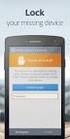 Mobile Security pro Android Instalační manuál Software popsaný v této příručce je poskytován na základě souhlasu s licenční smlouvou a lze jej použít pouze v souladu se smluvními podmínkami. Verze dokumentu:
Mobile Security pro Android Instalační manuál Software popsaný v této příručce je poskytován na základě souhlasu s licenční smlouvou a lze jej použít pouze v souladu se smluvními podmínkami. Verze dokumentu:
3. Vložíte baterku. 4.
 1 z 34 6. 7. 8. Volání Hlasitý hovor Zobrazení kontaktů při volání Nastavení hlasitosti hovoru Zobrazení klávesnice při volání Přidržení hovoru Číslo hlasové schránky Nastavení vyzvánění SMS a MMS Nastavení
1 z 34 6. 7. 8. Volání Hlasitý hovor Zobrazení kontaktů při volání Nastavení hlasitosti hovoru Zobrazení klávesnice při volání Přidržení hovoru Číslo hlasové schránky Nastavení vyzvánění SMS a MMS Nastavení
Instalační příručka Command WorkStation 5.6 se sadou Fiery Extended Applications 4.2
 Instalační příručka Command WorkStation 5.6 se sadou Fiery Extended Applications 4.2 Sada Fiery Extended Applications Package (FEA) v4.2 obsahuje aplikace Fiery pro provádění úloh souvisejících se serverem
Instalační příručka Command WorkStation 5.6 se sadou Fiery Extended Applications 4.2 Sada Fiery Extended Applications Package (FEA) v4.2 obsahuje aplikace Fiery pro provádění úloh souvisejících se serverem
Základní nastavení telefonu Vložení paměťové karty Zapnutí telefonu a PIN Vložení SIM karty SMS a MMS Nastavení střediska zpráv Nastavení MMS
 1 5. 6. 7. 8. Základní nastavení telefonu Vložení paměťové karty Zapnutí telefonu a PIN Vložení SIM karty SMS a MMS Nastavení střediska zpráv Nastavení MMS Nastavení tónů Upozornění o doručení SMS Volání
1 5. 6. 7. 8. Základní nastavení telefonu Vložení paměťové karty Zapnutí telefonu a PIN Vložení SIM karty SMS a MMS Nastavení střediska zpráv Nastavení MMS Nastavení tónů Upozornění o doručení SMS Volání
Nastavení telefonu HTC HD2
 Nastavení telefonu HTC HD2 Telefon HTC HD2, zakoupený v prodejní síti společnosti T-Mobile Czech Republic a.s., má potřebné parametry pro použití T-Mobile služeb již přednastaveny. Pokud je potřeba nastavení
Nastavení telefonu HTC HD2 Telefon HTC HD2, zakoupený v prodejní síti společnosti T-Mobile Czech Republic a.s., má potřebné parametry pro použití T-Mobile služeb již přednastaveny. Pokud je potřeba nastavení
Použití Office 365 na iphonu nebo ipadu
 Použití Office 365 na iphonu nebo ipadu Úvodní příručka Kontrola e-mailů iphone nebo ipad si můžete nastavit tak, aby odesílal a přijímal poštu z vašeho účtu Office 365. Kontrola kalendáře z libovolného
Použití Office 365 na iphonu nebo ipadu Úvodní příručka Kontrola e-mailů iphone nebo ipad si můžete nastavit tak, aby odesílal a přijímal poštu z vašeho účtu Office 365. Kontrola kalendáře z libovolného
Použití Office 365 na telefonu s Androidem
 Použití Office 365 na telefonu s Androidem Úvodní příručka Kontrola e-mailů Telefon s Androidem si můžete nastavit tak, aby odesílal a přijímal poštu z vašeho účtu Office 365. Kontrola kalendáře z libovolného
Použití Office 365 na telefonu s Androidem Úvodní příručka Kontrola e-mailů Telefon s Androidem si můžete nastavit tak, aby odesílal a přijímal poštu z vašeho účtu Office 365. Kontrola kalendáře z libovolného
ESET SMART SECURITY 10
 ESET SMART SECURITY 10 Microsoft Windows 10 / 8.1 / 8 / 7 / Vista Stručná příručka Klikněte sem pro stažení nejnovější verze příručky ESET Smart Security je komplexní internetové bezpečnostní řešení. Udržuje
ESET SMART SECURITY 10 Microsoft Windows 10 / 8.1 / 8 / 7 / Vista Stručná příručka Klikněte sem pro stažení nejnovější verze příručky ESET Smart Security je komplexní internetové bezpečnostní řešení. Udržuje
ESET SMART SECURITY PREMIUM 10. Microsoft Windows 10 / 8.1 / 8 / 7 / Vista
 ESET SMART SECURITY PREMIUM 10 Microsoft Windows 10 / 8.1 / 8 / 7 / Vista ESET Smart Security Premium je komplexní internetové bezpečnostní řešení. Udržuje vás v bezpečí na internetu i na veřejných sítích.
ESET SMART SECURITY PREMIUM 10 Microsoft Windows 10 / 8.1 / 8 / 7 / Vista ESET Smart Security Premium je komplexní internetové bezpečnostní řešení. Udržuje vás v bezpečí na internetu i na veřejných sítích.
Nastavení telefonu Alcatel One Touch 2001X
 Nastavení telefonu Alcatel One Touch 2001X Telefon Alcatel One Touch 2001X, zakoupený v prodejní síti společnosti T-Mobile Czech Republic a.s., má potřebné parametry pro použití T-Mobile služeb již přednastaveny.
Nastavení telefonu Alcatel One Touch 2001X Telefon Alcatel One Touch 2001X, zakoupený v prodejní síti společnosti T-Mobile Czech Republic a.s., má potřebné parametry pro použití T-Mobile služeb již přednastaveny.
Microsoft Windows 7 / Vista / XP / 2000 / Home Server. Stručná příručka
 Microsoft Windows 7 / Vista / XP / 2000 / Home Server Stručná příručka ESET Smart Security poskytuje dokonalou ochranu počítače před škodlivým kódem. Základem je skenovací technologie ThreatSense, která
Microsoft Windows 7 / Vista / XP / 2000 / Home Server Stručná příručka ESET Smart Security poskytuje dokonalou ochranu počítače před škodlivým kódem. Základem je skenovací technologie ThreatSense, která
ESET NOD32 ANTIVIRUS 9
 ESET NOD32 ANTIVIRUS 9 Microsoft Windows 10 / 8.1 / 8 / 7 / Vista / XP Stručná příručka Klikněte sem pro stažení nejnovější verze příručky ESET NOD32 Antivirus poskytuje nejmodernější ochranu počítače
ESET NOD32 ANTIVIRUS 9 Microsoft Windows 10 / 8.1 / 8 / 7 / Vista / XP Stručná příručka Klikněte sem pro stažení nejnovější verze příručky ESET NOD32 Antivirus poskytuje nejmodernější ochranu počítače
Nastavení MDA Compact V
 Nastavení MDA Compact V Telefon s integrovaným kapesním počítačem T-Mobile MDA Compact V, zakoupený v prodejní síti společnosti T- Mobile Czech Republic a.s., má potřebné parametry pro použití T-Mobile
Nastavení MDA Compact V Telefon s integrovaným kapesním počítačem T-Mobile MDA Compact V, zakoupený v prodejní síti společnosti T- Mobile Czech Republic a.s., má potřebné parametry pro použití T-Mobile
Nastavení telefonu Samsung S5220 Star 3
 Nastavení telefonu Samsung S5220 Star 3 Telefon Samsung S5220 Star 3, zakoupený v prodejní síti společnosti T-Mobile Czech Republic a.s., má potřebné parametry pro použití T-Mobile služeb již přednastaveny.
Nastavení telefonu Samsung S5220 Star 3 Telefon Samsung S5220 Star 3, zakoupený v prodejní síti společnosti T-Mobile Czech Republic a.s., má potřebné parametry pro použití T-Mobile služeb již přednastaveny.
2. SMS a MMS. 3. Základní nastavení tabletu. Nastavení střediska zpráv Nastavení MMS Nastavení tónů Upozornění o doručení SMS. 4.
 1 z 29 Volání Hlasitý hovor Zobrazení kontaktů při volání Nastavení hlasitosti hovoru Zobrazení klávesnice při volání Přidržení hovoru Číslo hlasové schránky Nastavení vyzvánění SMS a MMS Nastavení střediska
1 z 29 Volání Hlasitý hovor Zobrazení kontaktů při volání Nastavení hlasitosti hovoru Zobrazení klávesnice při volání Přidržení hovoru Číslo hlasové schránky Nastavení vyzvánění SMS a MMS Nastavení střediska
3. Vložíte baterku. 4.
 1 z 36 5. 6. 7. 8. Volání Hlasitý hovor Zobrazení kontaktů při volání Nastavení hlasitosti hovoru Zobrazení klávesnice při volání Přidržení hovoru Číslo hlasové schránky Nastavení vyzvánění SMS a MMS Nastavení
1 z 36 5. 6. 7. 8. Volání Hlasitý hovor Zobrazení kontaktů při volání Nastavení hlasitosti hovoru Zobrazení klávesnice při volání Přidržení hovoru Číslo hlasové schránky Nastavení vyzvánění SMS a MMS Nastavení
ESET INTERNET SECURITY 10
 ESET INTERNET SECURITY 10 Microsoft Windows 10 / 8.1 / 8 / 7 / Vista Stručná příručka Klikněte sem pro stažení nejnovější verze příručky ESET Internet Security je komplexní internetové bezpečnostní řešení.
ESET INTERNET SECURITY 10 Microsoft Windows 10 / 8.1 / 8 / 7 / Vista Stručná příručka Klikněte sem pro stažení nejnovější verze příručky ESET Internet Security je komplexní internetové bezpečnostní řešení.
Nastavení telefonu Sony Ericsson XPERIA X8
 Nastavení telefonu Sony Ericsson XPERIA X8 Telefon Sony Ericsson XPERIA X8, zakoupený v prodejní síti společnosti T-Mobile Czech Republic a.s., má potřebné parametry pro použití T-Mobile služeb již přednastaveny.
Nastavení telefonu Sony Ericsson XPERIA X8 Telefon Sony Ericsson XPERIA X8, zakoupený v prodejní síti společnosti T-Mobile Czech Republic a.s., má potřebné parametry pro použití T-Mobile služeb již přednastaveny.
Antivirus: Proaktivně detekuje a likviduje známé i neznámé hrozby lépe než kterýkoliv jiný bezpečnostní produkt.
 Stručná příručka ESET Cybersecurity poskytuje špičkovou ochranu vašeho počítače před počítačovými hrozbami. ESET Cybersecurity využívá skenovací jádro ThreatSense, které bylo poprvé použito v uživateli
Stručná příručka ESET Cybersecurity poskytuje špičkovou ochranu vašeho počítače před počítačovými hrozbami. ESET Cybersecurity využívá skenovací jádro ThreatSense, které bylo poprvé použito v uživateli
Lenovo VIBE P1m 8åLYDWHOVNi SĜtUXþND 9
 Lenovo VIBE P1m Základy Regulatorní prohlášení Na webových stránkách http://support.lenovo.com je k dispozici aktualizovaná a dokument Regulatorní prohlášení. Technické údaje V této sekci jsou uvedeny
Lenovo VIBE P1m Základy Regulatorní prohlášení Na webových stránkách http://support.lenovo.com je k dispozici aktualizovaná a dokument Regulatorní prohlášení. Technické údaje V této sekci jsou uvedeny
Nastavení telefonu T-Mobile MDA Vario
 Nastavení telefonu T-Mobile MDA Vario Telefon T-Mobile MDA Vario, zakoupený v prodejní síti společnosti T-Mobile Czech Republic a.s., má potřebné parametry pro použití T-Mobile služeb již přednastaveny.
Nastavení telefonu T-Mobile MDA Vario Telefon T-Mobile MDA Vario, zakoupený v prodejní síti společnosti T-Mobile Czech Republic a.s., má potřebné parametry pro použití T-Mobile služeb již přednastaveny.
3. Vložíte baterku. 4.
 1 z 34 6. 7. 8. Aplikace Vyhledání a stažení aplikace Založení účtu v Google Play Internet Nastavení e-mailu Zap./Vyp. přístupového bodu Přihlášení do Wi-Fi sítě Zap./Vyp. internetu v zahraničí Nastavení
1 z 34 6. 7. 8. Aplikace Vyhledání a stažení aplikace Založení účtu v Google Play Internet Nastavení e-mailu Zap./Vyp. přístupového bodu Přihlášení do Wi-Fi sítě Zap./Vyp. internetu v zahraničí Nastavení
Aplikace Založení účtu v Google Play Vyhledání a stažení aplikace Internet Nastavení internetu v ČR Nastavení internetu v zahraničí Přihlášení a
 1 6. 7. 8. Aplikace Založení účtu v Google Play Vyhledání a stažení aplikace Internet Nastavení internetu v ČR Nastavení internetu v zahraničí Přihlášení a odhlášení Wi-Fi sítě Zapnutí / Vypnutí přístupového
1 6. 7. 8. Aplikace Založení účtu v Google Play Vyhledání a stažení aplikace Internet Nastavení internetu v ČR Nastavení internetu v zahraničí Přihlášení a odhlášení Wi-Fi sítě Zapnutí / Vypnutí přístupového
Nastavení telefonu HTC One S
 Nastavení telefonu HTC One S Telefon HTC One S, zakoupený v prodejní síti společnosti T-Mobile Czech Republic a.s., má potřebné parametry pro použití T-Mobile služeb již přednastaveny. Pokud je potřeba
Nastavení telefonu HTC One S Telefon HTC One S, zakoupený v prodejní síti společnosti T-Mobile Czech Republic a.s., má potřebné parametry pro použití T-Mobile služeb již přednastaveny. Pokud je potřeba
Nastavení tabletu Samsung P5100 Galaxy Tab 2 10.1
 Nastavení tabletu Samsung P5100 Galaxy Tab 2 10.1 Tablet Samsung P5100 Galaxy Tab 2 10.1, zakoupený v prodejní síti společnosti T-Mobile Czech Republic a.s., má potřebné parametry pro použití T-Mobile
Nastavení tabletu Samsung P5100 Galaxy Tab 2 10.1 Tablet Samsung P5100 Galaxy Tab 2 10.1, zakoupený v prodejní síti společnosti T-Mobile Czech Republic a.s., má potřebné parametry pro použití T-Mobile
Nastavení telefonu Samsung S5570 Galaxy Mini
 Nastavení telefonu Samsung S5570 Galaxy Mini Telefon Samsung S5570 Galaxy Mini, zakoupený v prodejní síti společnosti T-Mobile Czech Republic a.s., má potřebné parametry pro použití T-Mobile služeb již
Nastavení telefonu Samsung S5570 Galaxy Mini Telefon Samsung S5570 Galaxy Mini, zakoupený v prodejní síti společnosti T-Mobile Czech Republic a.s., má potřebné parametry pro použití T-Mobile služeb již
1. Základní nastavení telefonu Vložení SIM karty Vložení paměťové karty Zapnutí telefonu a PIN. 2. Kontakty. 3. Volání
 1 z 32 Základní nastavení telefonu Vložení SIM karty Vložení paměťové karty Zapnutí telefonu a PIN Kontakty Kopírování ze SIM karty do telefonu Založení nového kontaktu Upravení kontaktu včetně fotky Volání
1 z 32 Základní nastavení telefonu Vložení SIM karty Vložení paměťové karty Zapnutí telefonu a PIN Kontakty Kopírování ze SIM karty do telefonu Založení nového kontaktu Upravení kontaktu včetně fotky Volání
Nastavení telefonu LG G2 D802
 Nastavení telefonu LG G2 D802 Telefon LG G2 D802, zakoupený v prodejní síti společnosti T-Mobile Czech Republic a.s., má potřebné parametry pro použití T-Mobile služeb již přednastaveny. Pokud je potřeba
Nastavení telefonu LG G2 D802 Telefon LG G2 D802, zakoupený v prodejní síti společnosti T-Mobile Czech Republic a.s., má potřebné parametry pro použití T-Mobile služeb již přednastaveny. Pokud je potřeba
Nastavení telefonu Samsung I9300 Galaxy S III
 Nastavení telefonu Samsung I9300 Galaxy S III Telefon Samsung I9300 Galaxy S III, zakoupený v prodejní síti společnosti T-Mobile Czech Republic a.s., má potřebné parametry pro použití T-Mobile služeb již
Nastavení telefonu Samsung I9300 Galaxy S III Telefon Samsung I9300 Galaxy S III, zakoupený v prodejní síti společnosti T-Mobile Czech Republic a.s., má potřebné parametry pro použití T-Mobile služeb již
Nintex Workflow 2007 je nutné instalovat na Microsoft Windows Server 2003 nebo 2008.
 Systémové požadavky Operační systém Nintex Workflow 2007 je nutné instalovat na Microsoft Windows Server 2003 nebo 2008. Prohlížeč Microsoft Internet Explorer 6.x, doporučujeme ale Microsoft Internet Explorer
Systémové požadavky Operační systém Nintex Workflow 2007 je nutné instalovat na Microsoft Windows Server 2003 nebo 2008. Prohlížeč Microsoft Internet Explorer 6.x, doporučujeme ale Microsoft Internet Explorer
Hromadné licence společnosti Adobe
 Hromadné licence společnosti Adobe Konzole pro správu zákazníků programu VIP Příručka pro uživatele programu Value Incentive Plan (VIP) Verze 2.5 20. listopadu 2013 Obsah Co je Konzole pro správu pro zákazníky
Hromadné licence společnosti Adobe Konzole pro správu zákazníků programu VIP Příručka pro uživatele programu Value Incentive Plan (VIP) Verze 2.5 20. listopadu 2013 Obsah Co je Konzole pro správu pro zákazníky
Nápověda pro možnosti Fiery 1.3 (klient)
 2015 Electronics For Imaging. Informace obsažené v této publikaci jsou zahrnuty v Právním upozornění pro tento produkt. 5. února 2015 Obsah 3 Obsah...5 Aktivace možnosti Fiery...6 Automatická aktivace
2015 Electronics For Imaging. Informace obsažené v této publikaci jsou zahrnuty v Právním upozornění pro tento produkt. 5. února 2015 Obsah 3 Obsah...5 Aktivace možnosti Fiery...6 Automatická aktivace
Nastavení telefonu Sony Ericsson Xperia Arc S
 Nastavení telefonu Sony Ericsson Xperia Arc S Telefon Sony Ericsson Xperia Arc S, zakoupený v prodejní síti společnosti T-Mobile Czech Republic a.s., má potřebné parametry pro použití T-Mobile služeb již
Nastavení telefonu Sony Ericsson Xperia Arc S Telefon Sony Ericsson Xperia Arc S, zakoupený v prodejní síti společnosti T-Mobile Czech Republic a.s., má potřebné parametry pro použití T-Mobile služeb již
BRICSCAD V15. Licencování
 BRICSCAD V15 Licencování Protea spol. s r.o. Makovského 1339/16 236 00 Praha 6 - Řepy tel.: 235 316 232, 235 316 237 fax: 235 316 038 e-mail: obchod@protea.cz web: www.protea.cz Copyright Protea spol.
BRICSCAD V15 Licencování Protea spol. s r.o. Makovského 1339/16 236 00 Praha 6 - Řepy tel.: 235 316 232, 235 316 237 fax: 235 316 038 e-mail: obchod@protea.cz web: www.protea.cz Copyright Protea spol.
Nastavení telefonu T-Mobile MDA Vario III
 Nastavení telefonu T-Mobile MDA Vario III Telefon s integrovaným kapesním počítačem T-Mobile MDA Vario III, zakoupený v prodejní síti společnosti T-Mobile Czech Republic a.s., má potřebné parametry pro
Nastavení telefonu T-Mobile MDA Vario III Telefon s integrovaným kapesním počítačem T-Mobile MDA Vario III, zakoupený v prodejní síti společnosti T-Mobile Czech Republic a.s., má potřebné parametry pro
Základní nastavení telefonu Vložení SIM karty a baterky Vložení paměťové karty Zapnutí telefonu a PIN Kontakty Založení nového kontaktu Upravení
 1 6. 7. 8. 9. Základní nastavení telefonu Vložení SIM karty a baterky Vložení paměťové karty Zapnutí telefonu a PIN Kontakty Založení nového kontaktu Upravení kontaktu - fotka Upravení kontaktu - změna
1 6. 7. 8. 9. Základní nastavení telefonu Vložení SIM karty a baterky Vložení paměťové karty Zapnutí telefonu a PIN Kontakty Založení nového kontaktu Upravení kontaktu - fotka Upravení kontaktu - změna
Volání Hlasitý hovor Zobrazení kontaktů při volání Nastavení hlasitosti hovoru Zobrazení klávesnice při volání Přidržení hovoru Číslo hlasové
 1 5. 6. 7. 8. Volání Hlasitý hovor Zobrazení kontaktů při volání Nastavení hlasitosti hovoru Zobrazení klávesnice při volání Přidržení hovoru Číslo hlasové schránky Nastavení vyzvánění SMS a MMS Nastavení
1 5. 6. 7. 8. Volání Hlasitý hovor Zobrazení kontaktů při volání Nastavení hlasitosti hovoru Zobrazení klávesnice při volání Přidržení hovoru Číslo hlasové schránky Nastavení vyzvánění SMS a MMS Nastavení
Provozní pokyny Aplikační stránky
 Před použitím tohoto zařízení si důkladně přečtěte tento manuál a mějte jej po ruce pro budoucí použití. Provozní pokyny Aplikační stránky OBSAH Jak číst tuto příručku...2 Použité symboly...2 Vyloučení
Před použitím tohoto zařízení si důkladně přečtěte tento manuál a mějte jej po ruce pro budoucí použití. Provozní pokyny Aplikační stránky OBSAH Jak číst tuto příručku...2 Použité symboly...2 Vyloučení
Nastavení tabletu Samsung P605 Galaxy Note 10.1 (2014 edition)
 Nastavení tabletu Samsung P605 Galaxy Note 10.1 (2014 edition) Tablet Samsung P605 Galaxy Note 10.1. (2014 edition), zakoupený v prodejní síti společnosti T-Mobile Czech Republic a.s., má potřebné parametry
Nastavení tabletu Samsung P605 Galaxy Note 10.1 (2014 edition) Tablet Samsung P605 Galaxy Note 10.1. (2014 edition), zakoupený v prodejní síti společnosti T-Mobile Czech Republic a.s., má potřebné parametry
Provozní pokyny Průvodce Mopria
 Provozní pokyny Průvodce Mopria Pro bezpečné a správné použití si před použitím tohoto zařízení přečtěte "Bezpečnostní informace". OBSAH Úvod... 2 Význam symbolů... 2 Vyloučení odpovědnosti... 2 Přípravy...
Provozní pokyny Průvodce Mopria Pro bezpečné a správné použití si před použitím tohoto zařízení přečtěte "Bezpečnostní informace". OBSAH Úvod... 2 Význam symbolů... 2 Vyloučení odpovědnosti... 2 Přípravy...
Nastavení telefonu Huawei Ascend Y300
 Nastavení telefonu Huawei Ascend Y300 Telefon Huawei Ascend Y300, zakoupený v prodejní síti společnosti T-Mobile Czech Republic a.s., má potřebné parametry pro použití T-Mobile služeb již přednastaveny.
Nastavení telefonu Huawei Ascend Y300 Telefon Huawei Ascend Y300, zakoupený v prodejní síti společnosti T-Mobile Czech Republic a.s., má potřebné parametry pro použití T-Mobile služeb již přednastaveny.
2. Internet. 1. Aplikace Vyhledání a stažení aplikace Založení účtu v Google Play. 3. Zabezpečení
 Aplikace Vyhledání a stažení aplikace Založení účtu v Google Play Internet Nastavení e-mailu Zap./Vyp. přístupového bodu Přihlášení do Wi-Fi sítě Zap./Vyp. internetu v zahraničí Nastavení internetu Zap./Vyp.
Aplikace Vyhledání a stažení aplikace Založení účtu v Google Play Internet Nastavení e-mailu Zap./Vyp. přístupového bodu Přihlášení do Wi-Fi sítě Zap./Vyp. internetu v zahraničí Nastavení internetu Zap./Vyp.
Postup přechodu na podporované prostředí. Přechod aplikace BankKlient na nový operační systém formou reinstalace ze zálohy
 Postup přechodu na podporované prostředí Přechod aplikace BankKlient na nový operační systém formou reinstalace ze zálohy Obsah Zálohování BankKlienta... 3 Přihlášení do BankKlienta... 3 Kontrola verze
Postup přechodu na podporované prostředí Přechod aplikace BankKlient na nový operační systém formou reinstalace ze zálohy Obsah Zálohování BankKlienta... 3 Přihlášení do BankKlienta... 3 Kontrola verze
Aplikace Vyhledání a stažení aplikace Založení účtu v Google Play Internet Nastavení u Zap./Vyp. přístupového bodu Připojení a odpojení wi-fi
 1 5. 6. 7. 8. Aplikace Vyhledání a stažení aplikace Založení účtu v Google Play Internet Nastavení e-mailu Zap./Vyp. přístupového bodu Připojení a odpojení wi-fi sítě Nastavení internetu v zahraničí Nastavení
1 5. 6. 7. 8. Aplikace Vyhledání a stažení aplikace Založení účtu v Google Play Internet Nastavení e-mailu Zap./Vyp. přístupového bodu Připojení a odpojení wi-fi sítě Nastavení internetu v zahraničí Nastavení
Microsoft Windows 7 / Vista / XP / 2000 / Home Server / NT4 (SP6) / Mac OS X 10.5, 10.6 / Linux (RPM, DEB) Stručná příručka
 Microsoft Windows 7 / Vista / XP / 2000 / Home Server / NT4 (SP6) / Mac OS X 10.5, 10.6 / Linux (RPM, DEB) Stručná příručka ESET NOD32 Antivirus poskytuje dokonalou ochranu počítače před škodlivým kódem.
Microsoft Windows 7 / Vista / XP / 2000 / Home Server / NT4 (SP6) / Mac OS X 10.5, 10.6 / Linux (RPM, DEB) Stručná příručka ESET NOD32 Antivirus poskytuje dokonalou ochranu počítače před škodlivým kódem.
2. SMS a MMS. 3. Základní nastavení telefonu. Nastavení střediska zpráv Nastavení MMS Nastavení tónů Upozornění o doručení SMS. 4.
 1 z 34 Volání Hlasitý hovor Zobrazení kontaktů při volání Nastavení hlasitosti hovoru Zobrazení klávesnice při volání Přidržení hovoru Číslo hlasové schránky Nastavení vyzvánění SMS a MMS Nastavení střediska
1 z 34 Volání Hlasitý hovor Zobrazení kontaktů při volání Nastavení hlasitosti hovoru Zobrazení klávesnice při volání Přidržení hovoru Číslo hlasové schránky Nastavení vyzvánění SMS a MMS Nastavení střediska
Nastavení telefonu Nokia Asha 311
 Nastavení telefonu Nokia Asha 311 Telefon Nokia Asha 311, zakoupený v prodejní síti společnosti T-Mobile Czech Republic a.s., má potřebné parametry pro použití T-Mobile služeb již přednastaveny. Pokud
Nastavení telefonu Nokia Asha 311 Telefon Nokia Asha 311, zakoupený v prodejní síti společnosti T-Mobile Czech Republic a.s., má potřebné parametry pro použití T-Mobile služeb již přednastaveny. Pokud
Služby a nastavení Seznam pevné volby Reset přístroje do továrního nastavení Identifikace volajícího (CLIP/CLIR) Pevná volba Aplikace Vyhledání a
 1 5. 6. 7. 8. 9. Služby a nastavení Seznam pevné volby Reset přístroje do továrního nastavení Identifikace volajícího (CLIP/CLIR) Pevná volba Aplikace Vyhledání a stažení aplikace Založení účtu v Google
1 5. 6. 7. 8. 9. Služby a nastavení Seznam pevné volby Reset přístroje do továrního nastavení Identifikace volajícího (CLIP/CLIR) Pevná volba Aplikace Vyhledání a stažení aplikace Založení účtu v Google
STRUč Ná Př íruč KA pro Windows Vista
 STRUč Ná Př íruč KA pro Windows Vista OBSAH Kapitola 1: SYSTéMOVé POžADAVKY...1 Kapitola 2: INSTALACE SOFTWARU TISKáRNY V SYSTéMU WINDOWS...2 Instalace softwaru pro lokální tisk... 2 Instalace softwaru
STRUč Ná Př íruč KA pro Windows Vista OBSAH Kapitola 1: SYSTéMOVé POžADAVKY...1 Kapitola 2: INSTALACE SOFTWARU TISKáRNY V SYSTéMU WINDOWS...2 Instalace softwaru pro lokální tisk... 2 Instalace softwaru
Nastavení telefonu Sony Xperia L
 Nastavení telefonu Sony Xperia L Telefon Sony Xperia L, zakoupený v prodejní síti společnosti T-Mobile Czech Republic a.s., má potřebné parametry pro použití T-Mobile služeb již přednastaveny. Pokud je
Nastavení telefonu Sony Xperia L Telefon Sony Xperia L, zakoupený v prodejní síti společnosti T-Mobile Czech Republic a.s., má potřebné parametry pro použití T-Mobile služeb již přednastaveny. Pokud je
Nastavení telefonu Nokia 206
 Nastavení telefonu Nokia 206 Telefon Nokia 206, zakoupený v prodejní síti společnosti T-Mobile Czech Republic a.s., má potřebné parametry pro použití T-Mobile služeb již přednastaveny. Pokud je potřeba
Nastavení telefonu Nokia 206 Telefon Nokia 206, zakoupený v prodejní síti společnosti T-Mobile Czech Republic a.s., má potřebné parametry pro použití T-Mobile služeb již přednastaveny. Pokud je potřeba
Nastavení telefonu Samsung S5610
 Nastavení telefonu Samsung S5610 Telefon Samsung S5610, zakoupený v prodejní síti společnosti T-Mobile Czech Republic a.s., má potřebné parametry pro použití T-Mobile služeb již přednastaveny. Pokud je
Nastavení telefonu Samsung S5610 Telefon Samsung S5610, zakoupený v prodejní síti společnosti T-Mobile Czech Republic a.s., má potřebné parametry pro použití T-Mobile služeb již přednastaveny. Pokud je
Nastavení telefonu Nokia 515
 Nastavení telefonu Nokia 515 Telefon Nokia 515, zakoupený v prodejní síti společnosti T-Mobile Czech Republic a.s., má potřebné parametry pro použití T-Mobile služeb již přednastaveny. Pokud je potřeba
Nastavení telefonu Nokia 515 Telefon Nokia 515, zakoupený v prodejní síti společnosti T-Mobile Czech Republic a.s., má potřebné parametry pro použití T-Mobile služeb již přednastaveny. Pokud je potřeba
Nastavení telefonu Nokia 113
 Nastavení telefonu Nokia 113 Telefon Nokia 113, zakoupený v prodejní síti společnosti T-Mobile Czech Republic a.s., má potřebné parametry pro použití T-Mobile služeb již přednastaveny. Pokud je potřeba
Nastavení telefonu Nokia 113 Telefon Nokia 113, zakoupený v prodejní síti společnosti T-Mobile Czech Republic a.s., má potřebné parametry pro použití T-Mobile služeb již přednastaveny. Pokud je potřeba
2. Kontakty. 1. Základní nastavení telefonu Vložení SIM a paměťové karty Zapnutí telefonu a PIN. 3. Volání
 Základní nastavení telefonu Vložení SIM a paměťové karty Zapnutí telefonu a PIN Kontakty Kopírování ze SIM karty do telefonu Založení nového kontaktu Upravení kontaktu včetně fotky 3. Volání Nastavení
Základní nastavení telefonu Vložení SIM a paměťové karty Zapnutí telefonu a PIN Kontakty Kopírování ze SIM karty do telefonu Založení nového kontaktu Upravení kontaktu včetně fotky 3. Volání Nastavení
ESET NOD32 Antivirus 4 pro Linux Desktop. Stručná příručka
 ESET NOD32 Antivirus 4 pro Linux Desktop Stručná příručka ESET NOD32 Antivirus 4 poskytuje špičkovou ochranu vašeho počítače před počítačovými hrozbami. Produkt využívá skenovací jádro ThreatSense, které
ESET NOD32 Antivirus 4 pro Linux Desktop Stručná příručka ESET NOD32 Antivirus 4 poskytuje špičkovou ochranu vašeho počítače před počítačovými hrozbami. Produkt využívá skenovací jádro ThreatSense, které
2. Kontakty. 1. Základní nastavení telefonu Vložení SIM karty a baterky Vložení paměťové karty Zapnutí telefonu a PIN. 3. Volání
 Základní nastavení telefonu Vložení SIM karty a baterky Vložení paměťové karty Zapnutí telefonu a PIN 2. Kontakty Kopírování ze SIM karty do telefonu Založení nového kontaktu Upravení kontaktu včetně fotky
Základní nastavení telefonu Vložení SIM karty a baterky Vložení paměťové karty Zapnutí telefonu a PIN 2. Kontakty Kopírování ze SIM karty do telefonu Založení nového kontaktu Upravení kontaktu včetně fotky
Nastavení telefonu Samsung N9005 Galaxy Note 3
 Nastavení telefonu Samsung N9005 Galaxy Note 3 Telefon Samsung N9005 Galaxy Note 3, zakoupený v prodejní síti společnosti T-Mobile Czech Republic a.s., má potřebné parametry pro použití T-Mobile služeb
Nastavení telefonu Samsung N9005 Galaxy Note 3 Telefon Samsung N9005 Galaxy Note 3, zakoupený v prodejní síti společnosti T-Mobile Czech Republic a.s., má potřebné parametry pro použití T-Mobile služeb
Nastavení telefonu Samsung GT-C3050
 Nastavení telefonu Samsung GT-C3050 Telefon Samsung GT-C3050, zakoupený v prodejní síti společnosti T-Mobile Czech Republic a.s., má potřebné parametry pro použití T-Mobile služeb již přednastaveny. Pokud
Nastavení telefonu Samsung GT-C3050 Telefon Samsung GT-C3050, zakoupený v prodejní síti společnosti T-Mobile Czech Republic a.s., má potřebné parametry pro použití T-Mobile služeb již přednastaveny. Pokud
Doporučené nastavení prohlížeče MS Internet Explorer 7 a vyšší pro Max Homebanking PS s využitím čipové karty
 Doporučené nastavení prohlížeče MS Internet Explorer 7 a vyšší pro Max Homebanking PS s využitím čipové karty Obsah 1. Instalace SecureStore... 2 2. Nastavení Internet Exploreru... 3 3. První přihlášení...
Doporučené nastavení prohlížeče MS Internet Explorer 7 a vyšší pro Max Homebanking PS s využitím čipové karty Obsah 1. Instalace SecureStore... 2 2. Nastavení Internet Exploreru... 3 3. První přihlášení...
Nastavení telefonu Nokia Lumia 925
 Nastavení telefonu Nokia Lumia 925 Telefon Nokia Lumia 925, zakoupený v prodejní síti společnosti T-Mobile Czech Republic a.s., má potřebné parametry pro použití T-Mobile služeb již přednastaveny. Některé
Nastavení telefonu Nokia Lumia 925 Telefon Nokia Lumia 925, zakoupený v prodejní síti společnosti T-Mobile Czech Republic a.s., má potřebné parametry pro použití T-Mobile služeb již přednastaveny. Některé
1. Základní nastavení telefonu Vložení SIM karty a baterky Vložení paměťové karty Zapnutí telefonu a PIN. 2. Kontakty. 3.
 1 z 35 Základní nastavení telefonu Vložení SIM karty a baterky Vložení paměťové karty Zapnutí telefonu a PIN Kontakty Kopírování ze SIM karty do telefonu Založení nového kontaktu Upravení kontaktu včetně
1 z 35 Základní nastavení telefonu Vložení SIM karty a baterky Vložení paměťové karty Zapnutí telefonu a PIN Kontakty Kopírování ze SIM karty do telefonu Založení nového kontaktu Upravení kontaktu včetně
Nastavení telefonu T-Mobile MDA Vario IV
 Nastavení telefonu T-Mobile MDA Vario IV Telefon s integrovaným kapesním počítačem T-Mobile MDA Vario IV, zakoupený v prodejní síti společnosti T- Mobile Czech Republic a.s., má potřebné parametry pro
Nastavení telefonu T-Mobile MDA Vario IV Telefon s integrovaným kapesním počítačem T-Mobile MDA Vario IV, zakoupený v prodejní síti společnosti T- Mobile Czech Republic a.s., má potřebné parametry pro
Nastavení telefonu Nokia Asha 300
 Nastavení telefonu Nokia Asha 300 Telefon Nokia Asha 300, zakoupený v prodejní síti společnosti T-Mobile Czech Republic a.s., má potřebné parametry pro použití T-Mobile služeb již přednastaveny. Pokud
Nastavení telefonu Nokia Asha 300 Telefon Nokia Asha 300, zakoupený v prodejní síti společnosti T-Mobile Czech Republic a.s., má potřebné parametry pro použití T-Mobile služeb již přednastaveny. Pokud
2. Kontakty. 1. Základní nastavení telefonu Vložení SIM karty Vložení paměťové karty Zapnutí telefonu a PIN. 3. Volání
 Základní nastavení telefonu Vložení SIM karty Vložení paměťové karty Zapnutí telefonu a PIN Kontakty Kopírování ze SIM karty do telefonu Založení nového kontaktu Upravení kontaktu včetně fotky Volání Nastavení
Základní nastavení telefonu Vložení SIM karty Vložení paměťové karty Zapnutí telefonu a PIN Kontakty Kopírování ze SIM karty do telefonu Založení nového kontaktu Upravení kontaktu včetně fotky Volání Nastavení
Uživatelská příručka. Chráníme více lidí před více online hrozbami než kdokoli jiný na světě.
 Uživatelská příručka Chráníme více lidí před více online hrozbami než kdokoli jiný na světě. Chraňte své životní prostředí. Je to správné. Společnost Symantec odstranila z tohoto návodu obálku, aby snížla
Uživatelská příručka Chráníme více lidí před více online hrozbami než kdokoli jiný na světě. Chraňte své životní prostředí. Je to správné. Společnost Symantec odstranila z tohoto návodu obálku, aby snížla
Nastavení telefonu LG D605 Optimus L9 II
 Nastavení telefonu LG D605 Optimus L9 II Telefon LG D605 Optimus L9 II, zakoupený v prodejní síti společnosti T-Mobile Czech Republic a.s., má potřebné parametry pro použití T-Mobile služeb již přednastaveny.
Nastavení telefonu LG D605 Optimus L9 II Telefon LG D605 Optimus L9 II, zakoupený v prodejní síti společnosti T-Mobile Czech Republic a.s., má potřebné parametry pro použití T-Mobile služeb již přednastaveny.
Návod k instalaci. Nintex Workflow Návod k instalaci
 Nintex Workflow 2010 - Návod k instalaci Návod k instalaci support@nintex.com www.nintex.com Nintex USA LLC 2012, Všechna práva vyhrazena. Nintex nenese odpovědnost za případné chyby či opomenutí. Nintex
Nintex Workflow 2010 - Návod k instalaci Návod k instalaci support@nintex.com www.nintex.com Nintex USA LLC 2012, Všechna práva vyhrazena. Nintex nenese odpovědnost za případné chyby či opomenutí. Nintex
Návod pro použití Plug-in SMS Operátor
 Verze: 1.06 Strana: 1 / 17 Návod pro použití Plug-in SMS Operátor 1. Co to je Plug-in modul SMS Operátor? Plug-in modul (zásuvkový modul) do aplikace MS Outlook slouží k rozšíření možností aplikace MS
Verze: 1.06 Strana: 1 / 17 Návod pro použití Plug-in SMS Operátor 1. Co to je Plug-in modul SMS Operátor? Plug-in modul (zásuvkový modul) do aplikace MS Outlook slouží k rozšíření možností aplikace MS
2. Kontakty. 1. Základní nastavení telefonu Vložení SIM a paměťové karty Zapnutí telefonu a PIN. 3. Volání
 Základní nastavení telefonu Vložení SIM a paměťové karty Zapnutí telefonu a PIN Kontakty Kopírování ze SIM karty do telefonu Založení nového kontaktu Upravení kontaktu včetně fotky 3. Volání Nastavení
Základní nastavení telefonu Vložení SIM a paměťové karty Zapnutí telefonu a PIN Kontakty Kopírování ze SIM karty do telefonu Založení nového kontaktu Upravení kontaktu včetně fotky 3. Volání Nastavení
Nastavení telefonu Nokia N9
 Nastavení telefonu Nokia N9 Telefon Nokia N9, zakoupený v prodejní síti společnosti T-Mobile Czech Republic a.s., má potřebné parametry pro použití T-Mobile služeb již přednastaveny. Některé položky v
Nastavení telefonu Nokia N9 Telefon Nokia N9, zakoupený v prodejní síti společnosti T-Mobile Czech Republic a.s., má potřebné parametry pro použití T-Mobile služeb již přednastaveny. Některé položky v
Nastavení telefonu Samsung S7710 Galaxy Xcover 2
 Nastavení telefonu Samsung S7710 Galaxy Xcover 2 Telefon Samsung S7710 Galaxy Xcover 2, zakoupený v prodejní síti společnosti T-Mobile Czech Republic a.s., má potřebné parametry pro použití T-Mobile služeb
Nastavení telefonu Samsung S7710 Galaxy Xcover 2 Telefon Samsung S7710 Galaxy Xcover 2, zakoupený v prodejní síti společnosti T-Mobile Czech Republic a.s., má potřebné parametry pro použití T-Mobile služeb
Podrobný návod na instalaci programu HiddenSMS
 Podrobný návod na instalaci programu HiddenSMS Poslední aktualizace: 9. 6. 2009 Samotná instalace programu HiddenSMS se skládá ze dvou kroků: I. PŘIPOJENÍ TELEFONU S POČÍTAČEM - podrobný popis najdete
Podrobný návod na instalaci programu HiddenSMS Poslední aktualizace: 9. 6. 2009 Samotná instalace programu HiddenSMS se skládá ze dvou kroků: I. PŘIPOJENÍ TELEFONU S POČÍTAČEM - podrobný popis najdete
ESET SMART SECURITY 7
 ESET SMART SECURITY 7 Microsoft Windows 8.1 / 8 / 7 / Vista / XP / Home Server 2003 / Home Server 2011 Stručná příručka Klikněte zde pro stáhnutí poslední verze dokumentu ESET Smart Security poskytuje
ESET SMART SECURITY 7 Microsoft Windows 8.1 / 8 / 7 / Vista / XP / Home Server 2003 / Home Server 2011 Stručná příručka Klikněte zde pro stáhnutí poslední verze dokumentu ESET Smart Security poskytuje
Nastavení telefonu HTC Desire HD
 Nastavení telefonu HTC Desire HD Telefon HTC Desire HD, zakoupený v prodejní síti společnosti T-Mobile Czech Republic a.s., má potřebné parametry pro použití T-Mobile služeb již přednastaveny. Pokud je
Nastavení telefonu HTC Desire HD Telefon HTC Desire HD, zakoupený v prodejní síti společnosti T-Mobile Czech Republic a.s., má potřebné parametry pro použití T-Mobile služeb již přednastaveny. Pokud je
1. Základní nastavení telefonu Vložení SIM karty a baterky Vložení paměťové karty Zapnutí telefonu a PIN. 2. Kontakty. 3.
 1 z 33 Základní nastavení telefonu Vložení SIM karty a baterky Vložení paměťové karty Zapnutí telefonu a PIN Kontakty Kopírování ze SIM karty do telefonu Založení nového kontaktu Upravení kontaktu včetně
1 z 33 Základní nastavení telefonu Vložení SIM karty a baterky Vložení paměťové karty Zapnutí telefonu a PIN Kontakty Kopírování ze SIM karty do telefonu Založení nového kontaktu Upravení kontaktu včetně
Správa licencí pro možnosti Fiery v klientském počítači
 Správa licencí pro možnosti Fiery v klientském počítači Chcete-li využít možnost Fiery, která je nainstalována v klientském počítači, musíte aktivovat její licenci. Možnost Fiery vyžaduje jedinečný aktivační
Správa licencí pro možnosti Fiery v klientském počítači Chcete-li využít možnost Fiery, která je nainstalována v klientském počítači, musíte aktivovat její licenci. Možnost Fiery vyžaduje jedinečný aktivační
Vložení SIM karty. Vložení paměťové karty. Zapnutí tabletu a PIN. 2 z 22. SIM kartu vložíte do šuplíku a zasunete ho zpět. Tak a je to!
 1 z 22 6. 7. 8. Volání Hlasitý hovor Zobrazení kontaktů při volání Nastavení hlasitosti hovoru Zobrazení klávesnice při volání Přidržení hovoru Číslo hlasové schránky Nastavení vyzvánění SMS a MMS Nastavení
1 z 22 6. 7. 8. Volání Hlasitý hovor Zobrazení kontaktů při volání Nastavení hlasitosti hovoru Zobrazení klávesnice při volání Přidržení hovoru Číslo hlasové schránky Nastavení vyzvánění SMS a MMS Nastavení
Uživatelská příručka aplikace George klíč
 Uživatelská příručka aplikace George klíč OS, 3-3651 02/2019 1/19 Obsah: 1. Co je to aplikace George klíč?... 3 1.1. Co všechno vám George klíč umožní... 3 1.2. Denní finanční limity pro transakce autorizované
Uživatelská příručka aplikace George klíč OS, 3-3651 02/2019 1/19 Obsah: 1. Co je to aplikace George klíč?... 3 1.1. Co všechno vám George klíč umožní... 3 1.2. Denní finanční limity pro transakce autorizované
Nastavení tabletu Samsung P5200 Galaxy Tab 3 10.1
 Nastavení tabletu Samsung P5200 Galaxy Tab 3 10.1 Tablet Samsung P5200 Galaxy Tab 3 10.1, zakoupený v prodejní síti společnosti T-Mobile Czech Republic a.s., má potřebné parametry pro použití T-Mobile
Nastavení tabletu Samsung P5200 Galaxy Tab 3 10.1 Tablet Samsung P5200 Galaxy Tab 3 10.1, zakoupený v prodejní síti společnosti T-Mobile Czech Republic a.s., má potřebné parametry pro použití T-Mobile
2. SMS a MMS. 3. Základní nastavení telefonu. Nastavení střediska zpráv Nastavení MMS Nastavení tónů Upozornění o doručení SMS. 4.
 1 z 34 Volání Hlasitý hovor Zobrazení kontaktů při volání Nastavení hlasitosti hovoru Zobrazení klávesnice při volání Přidržení hovoru Číslo hlasové schránky Nastavení vyzvánění SMS a MMS Nastavení střediska
1 z 34 Volání Hlasitý hovor Zobrazení kontaktů při volání Nastavení hlasitosti hovoru Zobrazení klávesnice při volání Přidržení hovoru Číslo hlasové schránky Nastavení vyzvánění SMS a MMS Nastavení střediska
1. Základní nastavení telefonu Vložení SIM karty Vložení paměťové karty Zapnutí telefonu a PIN. 2. Kontakty. 3. Volání
 Základní nastavení telefonu Vložení SIM karty Vložení paměťové karty Zapnutí telefonu a PIN 2. Kontakty Kopírování ze SIM karty do telefonu Založení nového kontaktu Upravení kontaktu včetně fotky 3. Volání
Základní nastavení telefonu Vložení SIM karty Vložení paměťové karty Zapnutí telefonu a PIN 2. Kontakty Kopírování ze SIM karty do telefonu Založení nového kontaktu Upravení kontaktu včetně fotky 3. Volání
2. SMS a MMS. 3. Základní nastavení telefonu. Nastavení střediska zpráv Nastavení MMS Nastavení tónů Upozornění o doručení SMS. 4.
 Volání Hlasitý hovor Zobrazení kontaktů při volání Nastavení hlasitosti hovoru Zobrazení klávesnice při volání Přidržení hovoru Číslo hlasové schránky Nastavení vyzvánění SMS a MMS Nastavení střediska
Volání Hlasitý hovor Zobrazení kontaktů při volání Nastavení hlasitosti hovoru Zobrazení klávesnice při volání Přidržení hovoru Číslo hlasové schránky Nastavení vyzvánění SMS a MMS Nastavení střediska
Nastavení telefonu Sony Xperia E
 Nastavení telefonu Sony Xperia E Telefon Sony Xperia E, zakoupený v prodejní síti společnosti T-Mobile Czech Republic a.s., má potřebné parametry pro použití T-Mobile služeb již přednastaveny. Pokud je
Nastavení telefonu Sony Xperia E Telefon Sony Xperia E, zakoupený v prodejní síti společnosti T-Mobile Czech Republic a.s., má potřebné parametry pro použití T-Mobile služeb již přednastaveny. Pokud je
